Windows Autopilot для предварительно подготовленного развертывания
Windows Autopilot помогает организациям легко подготавливать новые устройства с помощью предустановленного образа oem и драйверов. Эта функция позволяет конечным пользователям подготовить свои устройства к бизнесу с помощью простого процесса.
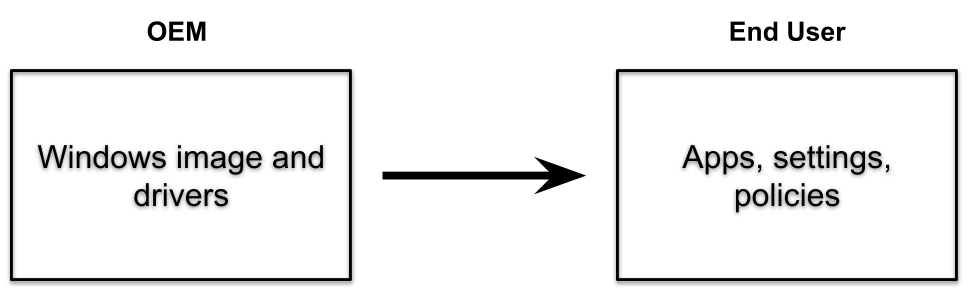
Windows Autopilot также может предоставить службу предварительной подготовки , которая помогает партнерам или ИТ-специалистам предварительно подготовить полностью настроенный и готовый для бизнеса компьютер с Windows. С точки зрения конечного пользователя взаимодействие с Windows Autopilot, управляемое пользователем, остается неизменным, но быстрее вывести устройство в полностью подготовленное состояние.
При использовании Windows Autopilot для предварительно подготовленного развертывания процесс подготовки разделяется. Отнимающая много времени часть выполняется ИТ-службой, партнерами или изготовителями оборудования. Пользователь просто завершает несколько необходимых параметров и политик, а затем он может начать использовать свое устройство.

Предварительно подготовленные развертывания используют Microsoft Intune в поддерживаемых в настоящее время версиях Windows. Такие развертывания основаны на существующих сценариях Windows Autopilot, управляемых пользователем, и поддерживают сценарии пользовательского режима как для Microsoft Entra присоединенных, так и Microsoft Entra гибридных присоединенных устройств.
Важно!
Устройство не может автоматически повторно зарегистрировать через Windows Autopilot после первоначального развертывания в режиме предварительной подготовки. Вместо этого удалите запись устройства в Центре администрирования Microsoft Intune. В центре администрирования Microsoft Intune выберите Устройства>Все устройства> выберите устройства для удаления >Удалить. Дополнительные сведения см. в статье Обновления интерфейсов входа и развертывания Windows Autopilot.
Помимо требований к Windows Autopilot, Windows Autopilot для предварительно подготовленного развертывания также требует:
- Поддерживаемая в настоящее время версия Windows.
- Выпуски Windows Pro, Enterprise или Education.
- Подписка на Intune.
- Физические устройства, поддерживающие доверенный платформенный модуль (TPM) 2.0, и аттестацию устройств. Виртуальные машины не поддерживаются. В процессе предварительной подготовки используются возможности саморазвертывания Windows Autopilot, поэтому требуется TPM 2.0. Процесс аттестации доверенного платформенного модуля также требует доступа к набору URL-адресов HTTPS, уникальных для каждого поставщика TPM. Подробнее см. информацию для режима самостоятельного развертывания Autopilot и предварительной подготовки Autopilot в Требованиях к сети.
- Сетевое подключение. При использовании беспроводного подключения необходимо выбрать регион, язык и клавиатуру, прежде чем подключиться и начать подготовку.
- Профиль страницы состояния регистрации (ESP) должен быть предназначен для устройства.
Важно!
Так как изготовитель оборудования или поставщик выполняет процесс предварительной подготовки, для этого процесса не требуется доступ к локальной доменной инфраструктуре конечного пользователя. Процесс предварительной подготовки отличается от типичного сценария Microsoft Entra гибридного присоединения, так как перезагрузка устройства откладывается. Устройство повторно запечатывается до ожидаемого времени подключения к контроллеру домена. Вместо этого к доменной сети обращаются, когда конечный пользователь разблокирует устройство в локальной среде.
Сведения об известных проблемах и их решениях см. в разделах Известные проблемы Windows Autopilotи Устранение неполадок с импортом и регистрацией устройств Windows Autopilot .
Устройства, которые предназначены для предварительной подготовки, регистрируются для Autopilot через обычный процесс регистрации.
Чтобы быть готовым опробовать Windows Autopilot для предварительно подготовленного развертывания, убедитесь, что существующие сценарии Windows Autopilot, управляемые пользователем, успешно используются:
Управляемое пользователем Microsoft Entra присоединение. Убедитесь, что устройства можно развернуть с помощью Windows Autopilot, и присоедините их к клиенту Microsoft Entra ID.
Управляемое пользователем Microsoft Entra гибридное присоединение. Чтобы включить функции Microsoft Entra гибридного соединения, убедитесь, что можно выполнить следующие действия:
- Развертывание устройств с помощью Windows Autopilot.
- Присоединение устройств к домену локальная служба Active Directory.
- Зарегистрируйте устройства с помощью Microsoft Entra ID.
Важно!
Корпорация Майкрософт рекомендует развертывать новые устройства как облачные с помощью Microsoft Entra присоединения. Развертывание новых устройств как Microsoft Entra устройств гибридного соединения не рекомендуется, в том числе с помощью Autopilot. Дополнительные сведения см. в разделе Microsoft Entra присоединение и Microsoft Entra гибридное присоединение в облачных конечных точках: какой вариант подходит для вашей организации.
Если эти сценарии не удается выполнить, Windows Autopilot для предварительно подготовленного развертывания также не удастся, так как он основан на этих сценариях.
Перед запуском процесса предварительной подготовки в средстве службы подготовки необходимо настроить другой параметр профиля Autopilot. Подробное руководство по настройке профиля Autopilot для предварительной подготовки доступно в следующих статьях:
- Пошаговое руководство по Windows Autopilot для предварительно подготовленного развертывания Microsoft Entra присоединения в Intune
- Пошаговое руководство по Windows Autopilot для предварительно подготовленного развертывания Microsoft Entra гибридного присоединения в Intune
В процессе предварительной подготовки применяются все политики, предназначенные для устройств, из Intune. К этим политикам относятся сертификаты, шаблоны безопасности, параметры, приложения и многое другое— все, что предназначено для устройства. Кроме того, любые приложения Win32 или бизнес-приложения устанавливаются, если они соответствуют следующим условиям:
- настроены на установку в контексте устройства;
- Назначается устройству или пользователю, предварительно назначенному устройству Autopilot.
Важно!
Убедитесь, что не нацеливаете приложения Win32 и бизнес-приложения на одно устройство. Если и Win32, и бизнес-приложения должны быть ориентированы на устройство, рассмотрите возможность подготовки устройства Windows Autopilot. Дополнительные сведения см. в статье Добавление бизнес-приложения Windows в Microsoft Intune.
Примечание
Чтобы обеспечить простой доступ к режиму предварительной подготовки, выберите языковой режим в качестве пользователя, указанного в профилях Autopilot. На этапе технического специалиста по предварительной подготовке устанавливаются все приложения, предназначенные для устройств, и все приложения, предназначенные для пользователей и контекста устройства, предназначенные для назначенного пользователя. Если назначенного пользователя нет, он устанавливает только приложения, предназначенные для устройств. Другие политики, предназначенные для пользователей, не применяются до тех пор, пока пользователь не войдет в устройство. Чтобы подтвердить это поведение, создайте соответствующие приложения и политики, нацеленные на устройства и пользователей.
Windows Autopilot для предварительно подготовленного развертывания поддерживает два разных сценария:
Управляемые пользователем развертывания с Microsoft Entra присоединением. Устройство присоединено к клиенту Microsoft Entra.
Управляемые пользователем развертывания с Microsoft Entra гибридным присоединением. Устройство присоединяется к домену локальная служба Active Directory и отдельно регистрируется в Microsoft Entra ID.
Важно!
Корпорация Майкрософт рекомендует развертывать новые устройства как облачные с помощью Microsoft Entra присоединения. Развертывание новых устройств как Microsoft Entra устройств гибридного соединения не рекомендуется, в том числе с помощью Autopilot. Дополнительные сведения см. в разделе Microsoft Entra присоединение и Microsoft Entra гибридное присоединение в облачных конечных точках: какой вариант подходит для вашей организации.
Каждый из этих сценариев состоит из двух частей: потока техники и потока пользователя. На высоком уровне эти части одинаковы для Microsoft Entra присоединения и Microsoft Entra гибридного соединения. Различия в основном заметны на шагах проверки подлинности.
После того как клиент или ИТ-Администратор нацеливает все приложения и параметры, необходимые для своих устройств, через Intune, специалист по предварительной подготовке может начать процесс предварительной подготовки. Технический специалист может быть членом ИТ-отдела, партнером по обслуживанию или изготовителем оборудования. Каждая организация может решить, кто должен выполнять эти действия. Независимо от сценария, процесс, выполняемый техническим специалистом, будет одинаковым:
Загрузите устройство.
На первом встроенном экране (OOBE) (который может быть выбранным языком, экраном выбора языкового стандарта или страницей Microsoft Entra входа) не нажимайте кнопку Далее. Вместо этого пять раз нажмите клавишу Windows, чтобы просмотреть другое диалоговое окно параметров. На этом экране выберите параметр Подготовка Windows Autopilot и нажмите кнопку Продолжить.
На экране Конфигурация Windows Autopilot отображаются следующие сведения об устройстве:
профиль Autopilot, назначенный устройству;
название организации для устройства;
Пользователь, назначенный устройству (если он есть).
QR-код, содержащий уникальный идентификатор устройства. Этот код можно использовать для поиска устройства в Intune, который может потребоваться для внесения изменений в конфигурацию. Например, назначьте пользователя или добавьте устройство в группы, необходимые для таргетинга приложений или политик.
Примечание
QR-коды можно сканировать с помощью приложения-компаньона. Приложение также настраивает устройство, чтобы указать, кому оно принадлежит. Команда Autopilot создала пример приложения-компаньона с открытым кодом, который интегрируется с Intune с помощью API Graph. Он доступен на сайте GitHub.
Проверьте отображаемые сведения. При необходимости внесите изменения и выберите Обновить, чтобы повторно загрузить обновленные сведения о профиле Autopilot.
Выберите Подготовка, чтобы начать процесс подготовки.
Если процесс предварительной подготовки успешно завершен:
Появится экран состояния успешного выполнения со сведениями об устройстве, включая те же сведения, которые были представлены ранее. Например, профиль Autopilot, имя организации, назначенный пользователь и QR-код. Также указывается время, затраченное на этапы предварительной подготовки.
Выберите Повторно запечатать, чтобы завершить работу устройства. На этом этапе устройство может быть отправлено пользователю.
Примечание
Поток технического специалиста наследует поведение от режима самостоятельного развертывания. Self-Deploying режим использует страницу состояния регистрации для хранения устройства в состоянии подготовки. Устройство в состоянии подготовки не позволяет пользователю перейти на рабочий стол после регистрации, но до применения программного обеспечения и конфигурации. Таким образом, если страница состояния регистрации отключена, кнопка повторного просмотра может появиться перед применением программного обеспечения и конфигурации. Это может позволить перейти к потоку пользователя до завершения подготовки технического потока. Экран успешного выполнения проверяет успешность регистрации, а не то, что поток технического специалиста обязательно завершен.
Если процесс предварительной подготовки завершается сбоем:
- Появится экран состояния ошибки со сведениями об устройстве, включая те же сведения, которые были представлены ранее. Например, профиль Autopilot, имя организации, назначенный пользователь и QR-код. Также указывается время, затраченное на этапы предварительной подготовки.
- Журналы диагностики можно собирать с устройства, а затем их можно сбросить, чтобы снова начать процесс.
Важно!
Чтобы обеспечить правильное обновление маркеров между потоком технического специалиста и потоком пользователя, подождите по крайней мере 90 минут после запуска потока технического специалиста, прежде чем запускать поток пользователя. Этот сценарий в основном влияет на сценарии лаборатории и тестирования, когда поток пользователя запускается в течение 90 минут после завершения потока техники.
Поток пользователя должен быть запущен в течение шести месяцев после завершения технического потока. Ожидание более шести месяцев может привести к тому, что сертификаты, используемые обработчиком управления Intune (IME), больше не будут действительными, что приводит к таким ошибкам, как:
Error code: [Win32App][DetectionActionHandler] Detection for policy with id: <policy_id> resulted in action status: Failed and detection state: NotComputed.Соответствие в Microsoft Entra ID сбрасывается во время потока пользователя. Устройства могут отображаться как совместимые в Microsoft Entra ID после завершения потока техников, но после запуска потока пользователя отображаются как несоответствующие. Уделите достаточно времени после завершения потока пользователя для повторной оценки и обновления соответствия.
Если процесс предварительной подготовки завершился успешно и устройство было повторно заверяно, добавьте устройство конечному пользователю. Конечный пользователь завершает обычный процесс Windows Autopilot, управляемый пользователем, выполнив следующие действия:
включить устройство;
выбрать соответствующий язык, языковой стандарт и раскладку клавиатуры;
подключить устройство к сети (если используется Wi-Fi). Доступ к Интернету всегда требуется. При использовании Microsoft Entra гибридного присоединения также должно быть подключение к контроллеру домена.
При использовании Microsoft Entra присоединения на экране входа с фирменной символиками введите учетные данные Microsoft Entra пользователя.
При использовании Microsoft Entra гибридного присоединения устройство перезагрузится; после перезагрузки введите учетные данные пользователя Active Directory.
Примечание
В некоторых случаях Microsoft Entra учетные данные также могут запрашиваться во время Microsoft Entra сценария гибридного присоединения. Например, если ADFS не используется.
Другие политики и приложения доставляются на устройство, как это отслеживается на странице состояния регистрации (ESP). Когда все будет готово, пользователь получит доступ к настольному компьютеру.
Esp устройства повторно запускается во время потока пользователя, чтобы и устройство, и пользователь esp запускались при входе пользователя. Это позволяет ESP устанавливать другие политики, назначенные устройству после завершения технического этапа.
Примечание
Если помощник по Sign-In учетной записи Майкрософт (wlidsvc) отключен во время потока технического специалиста, параметр Microsoft Entra входа может не отображаться. Вместо этого пользователям предлагается принять лицензионное соглашение и создать локальную учетную запись, что может оказаться нежелательным.
Дополнительные сведения о запуске развертывания на устройстве при использовании Windows Autopilot для предварительно подготовленной среды см. в руководствах по потоку технического специалиста и пользовательскому потоку windows Autopilot для предварительно подготовленного развертывания.
- Видео о предварительной подготовке.
- Что такое удостоверение устройства?
- Дополнительные сведения о облачных конечных точках.
- Руководство. Настройка и настройка облачной конечной точки Windows с помощью Microsoft Intune.
- Практическое руководство. Планирование реализации Microsoft Entra присоединения.
- Платформа для преобразования управления конечными точками Windows.
- Общие сведения о сценариях гибридного Azure AD и совместного управления.
- Успешное использование удаленного присоединения к Windows Autopilot и гибридного присоединения к Azure Active Directory.